
任何复杂的图形都是由基本图元,如线段、圆弧、矩形和多边形等组成的,这些图元在AutoCAD中称为对象。基本绘图命令的调用方法:①功能区→“常用”选项卡→“绘图”面板;②“绘图”工具栏;③“绘图(D)”菜单;④键入命令。表10.1中列出了常用绘图命令及其功能。
表10.1 常用绘图命令

1)直线命令(Line)
使用“Line”命令绘制直线时,既可绘制单条直线,也可绘制一系列的连续直线。在连续画两条以上的直线时,可在“指定下一点:”提示符下输入“C”(闭合)形成闭合折线;输入“U”(放弃),删除直线序列中最近绘制的线段。
【例10.3】 用“Line”命令绘制如图10.7(a)所示矩形。
操作步骤如下:

2)矩形命令(Rectang)
使用“Rectang”命令可以绘制如图10.7所示的直角矩形、倒角矩形、圆角矩形等。
【例10.4】 用“Rectang”命令绘制如图10.7(c)所示的矩形。
操作步骤如下:
命令:_rectang当前矩形模式:圆角=2.00
指定第一个角点或[倒角(C)/标高(E)/圆角(F)/厚度(T)/宽度(W)]:f(键入F)
指定矩形的圆角半径<2.00>:4(键入圆角半径4)
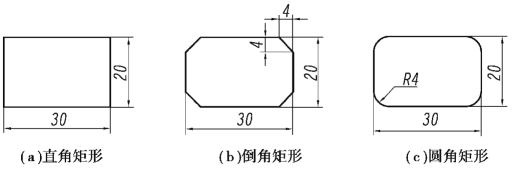
图10.7 矩形的绘制
指定第一个角点或[倒角(C)/标高(E)/圆角(F)/厚度(T)/宽度(W)]:(在屏幕上拾取矩形的左下角点)
指定另一个角点或[面积(A)/尺寸(D)/旋转(R)]:@30,20(键入矩形右上角点的相对坐标并回车)
3)正多边形命令(Polygon)
使用“Polygon”命令,可以绘制由3~1 024条边组成的正多边形。正多边形的画法有如下3种:①根据边长画正多边形;②指定圆的半径,画内接于圆的正多边形;③指定圆的半径,画外切于圆的正多边形,如图10.8所示。
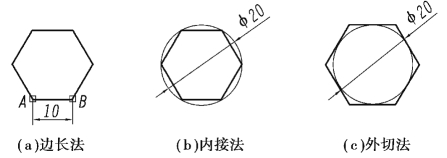
图10.8 正多边形画法(www.xing528.com)
【例10.5】 绘制如图10.8(b)所示的内接于圆的正六边形。
操作步骤如下:

4)圆命令(Circle)
圆命令用于创建一个完整的圆,共包含6种绘制圆的方法:①指定圆心和半径画圆;②指定圆心和直径画圆;③“两点”画圆,即通过指定圆周上直径的两个端点画圆;④“三点”画圆,即通过指定圆周上的三点画圆;⑤“相切、相切、半径”画圆,即通过指定与圆相切的两个对象(直线、圆弧或圆),然后给出圆的半径画圆;⑥“相切、相切、相切”画圆,即通过指定与圆相切的三个对象画圆。
【例10.6】 作一个与三条已知线(直线或圆)相切的圆,如图10.9所示。
单击“绘图”面板上圆形图标旁的小三角 ,选择
,选择![]() ,则命令行显示绘制圆的步骤如下:
,则命令行显示绘制圆的步骤如下:
命令:_circle指定圆的圆心或[三点(3P)/两点(2P)/切点、切点、半径(T)]:_3p指定圆上的第一个点:_tan到(在A点所在线上捕捉切点A)
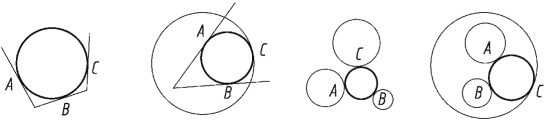
图10.9 “相切、相切、相切”模式画圆
指定圆上的第二个点:_tan到(在B点所在线上捕捉切点B)
指定圆上的第三个点:_tan到(在C点所在线上捕捉切点C)
5)椭圆命令(Ellipse)
“Ellipse”命令用来绘制椭圆、椭圆弧和正等轴测图中的圆。可以通过定义椭圆轴的两端点以及指定中心点两种方式绘制椭圆。
【例10.7】 绘制图10.10所示的椭圆。
操作步骤如下:
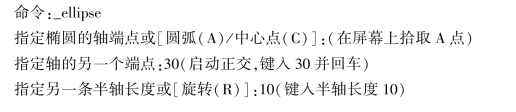
6)图案填充(Bhatch或Hatch)
使用“Bhatch”或“Hatch”命令,可以绘制如图10.11所示的剖面线。具体操作时需选择图案填充类型,设置“角度和比例”,确定封闭的填充边界。

图10.10 椭圆的绘制
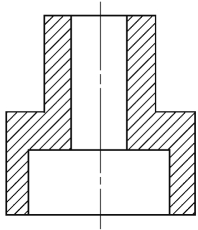
图10.11 图案填充
免责声明:以上内容源自网络,版权归原作者所有,如有侵犯您的原创版权请告知,我们将尽快删除相关内容。




